Používatelia, ktorí vykonali čistú inštaláciu systému Windows 7 na prázdny alebo nový pevný disk, by vedeli, že inštalácia systému Windows 7 vytvorí vyhradenú oblasť s kapacitou 100 MB pred inštaláciou systému Windows 7 na nový pevný disk. Oddiel obsahuje zavádzacie súbory a súbory programu Windows Recovery Environment a neumožňuje odstrániť tento oddiel, pretože to môže zabrániť používateľom v zavádzaní systému Windows.
V predvolenom nastavení systém Windows 7 skryje túto špeciálnu oblasť v programe Prieskumník systému Windows. Ak chcete skontrolovať, či je na počítači so systémom Windows 7 vyhradený systémový oddiel, do vyhľadávacieho poľa ponuky Štart zadajte diskmgmt.msc a stlačte kláves Enter. Otvorí sa Windows Disk Management, kde môžete vidieť systémový vyhradený oddiel.

Open Hidden System Drive je bezplatný nástroj od tvorcov populárnej Windows 7 Boot Updater (nástroj, ktorý sa používa na zmenu zavádzacej obrazovky Windows 7). Open Hidden System Drive nástroj umožňuje otvárať a prezerať súbory v 100 MB vyhradenej oblasti vytvorenej počas inštalácie systému Windows 7. \ t Ako sme už uviedli, tento oddiel obsahuje prostredie na obnovenie systému Windows (WinRE) a dôležité zavádzacie súbory.
Tu je návod, ako používať Open Hidden System Drive:
Krok 1: Navštívte oficiálnu stránku a prevezmite nástroj Skrytý systémový disk. Samostatné súbory na prevzatie sú k dispozícii pre x86 aj x64 verzie Windows 7. Takže si určite stiahnite správnu verziu.
Krok 2: Dvakrát kliknite na súbor OpenHiddenSystemDrive.exe, aby ste otvorili skrytý systémový vyhradený oddiel v Prieskumníkovi systému Windows. Po prvé, disk môže vyzerať prázdny, ale je to preto, že súbory so systémom a skryté nie je možné zobraziť v predvolenom nastavení. Ak chcete zobraziť skryté súbory, musíte dočasne vypnúť možnosť „skryť chránené súbory operačného systému“. Urobiť toto:

a. Otvorte program Prieskumník systému Windows, prejdite na položku Nástroje a potom položku Možnosti priečinka .
b. Kliknite na kartu Zobraziť a prejdite nadol, aby ste videli možnosť Skryť chránené súbory operačného systému (odporúčané) . Ak túto možnosť nevidíte, postupujte podľa nášho návodu na opravu skrytých súborov operačného systému, ktoré chýbajú v príručke Možnosti priečinka.
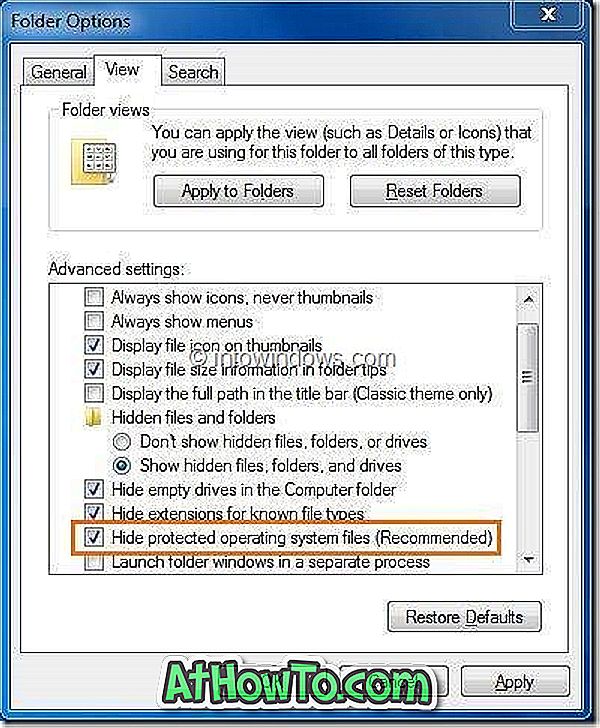
c. Zrušte začiarknutie políčka. Kliknite na tlačidlo Áno pre správu s upozornením a potom kliknite na tlačidlo Použiť . Skončil si!
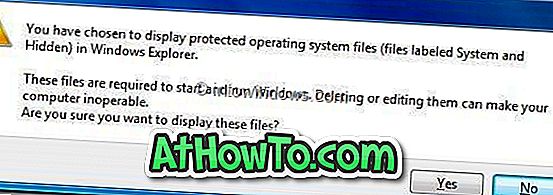
Teraz by sa mali zobraziť všetky skryté systémové súbory.
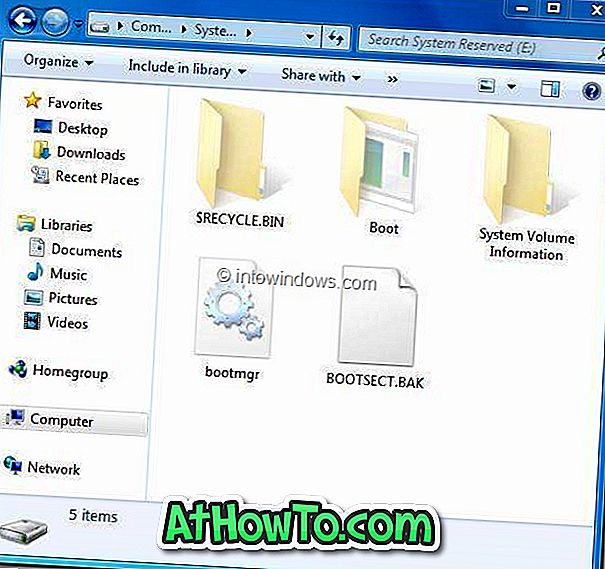
Poznámka: Táto príručka je platná len pre edície Windows 7 Professional, Enterprise a Ultimate.














